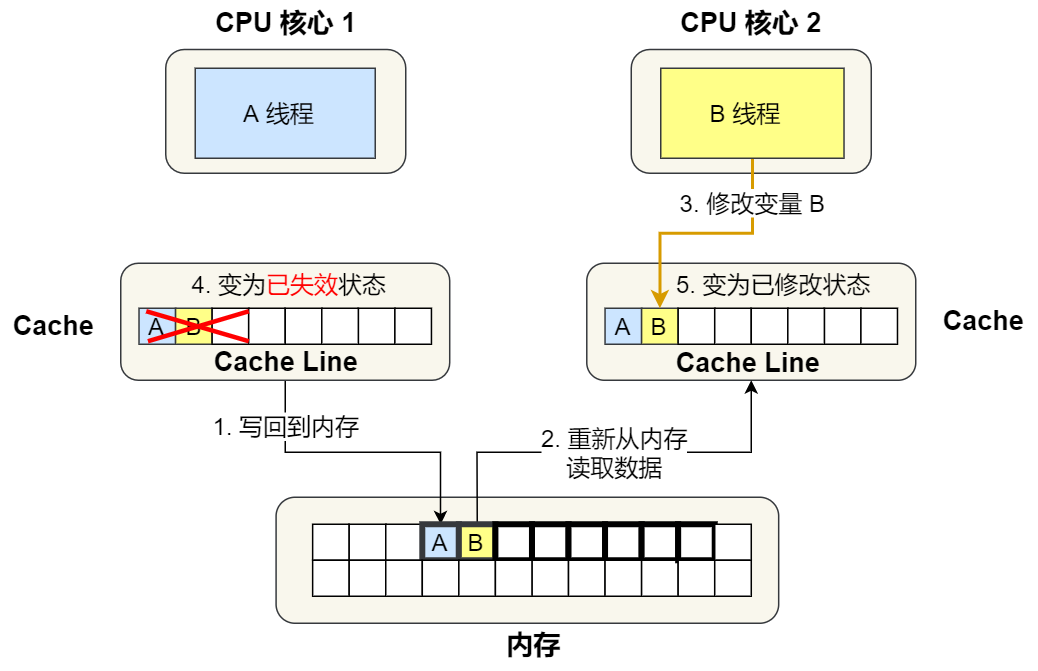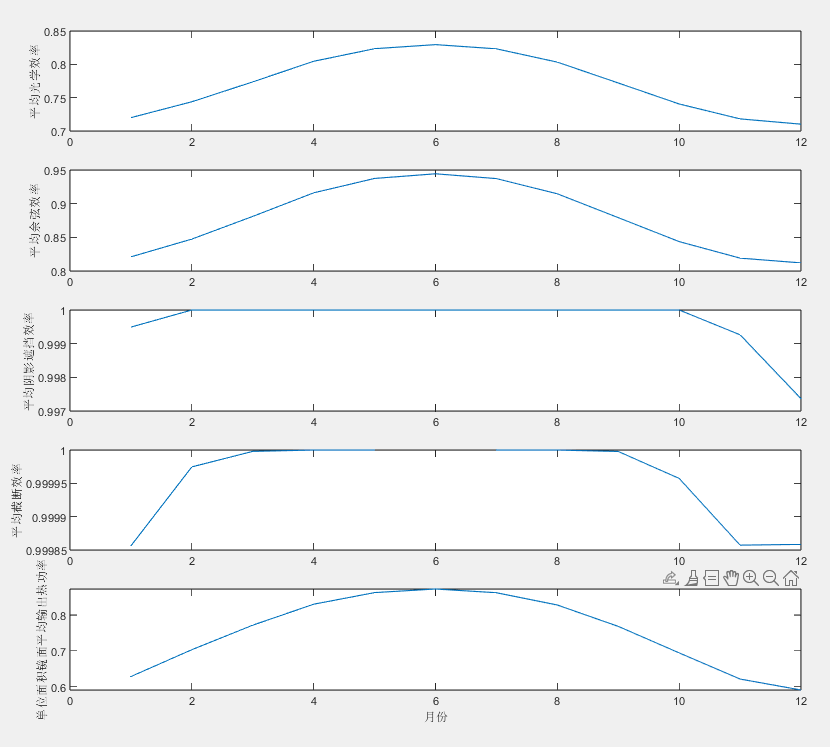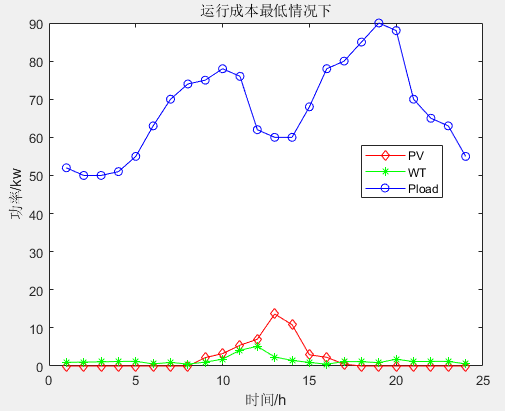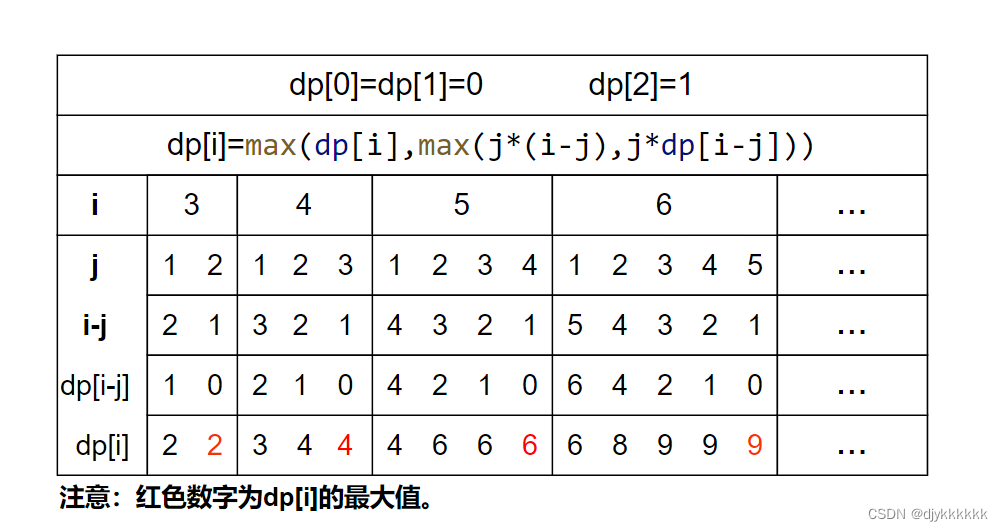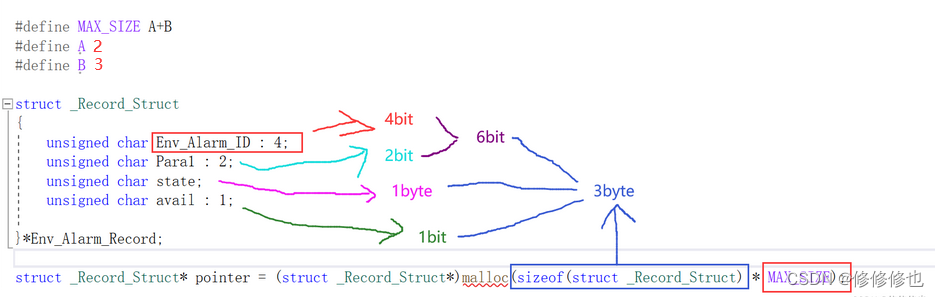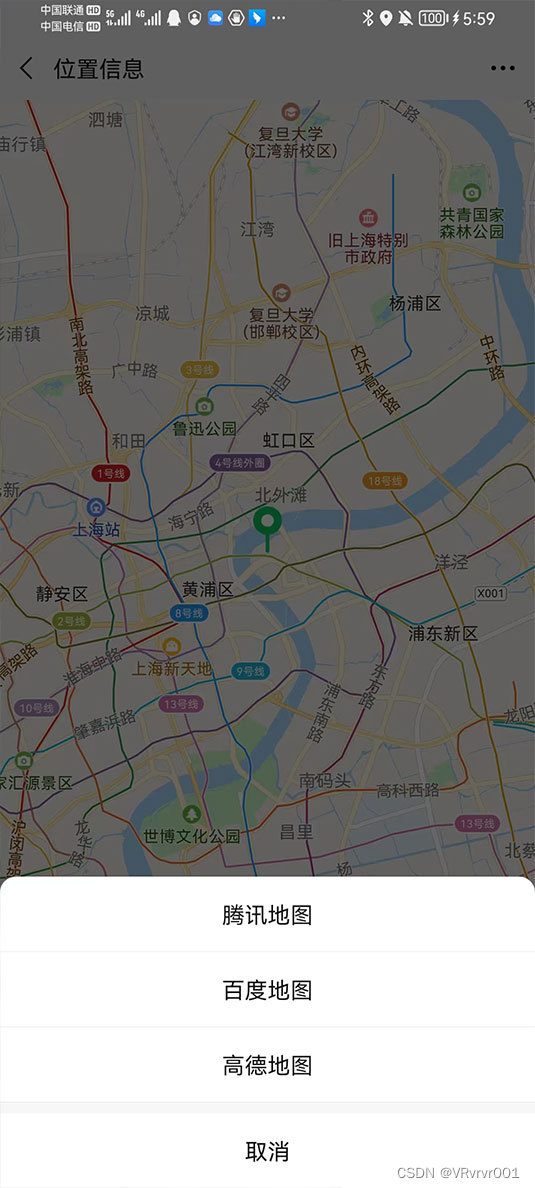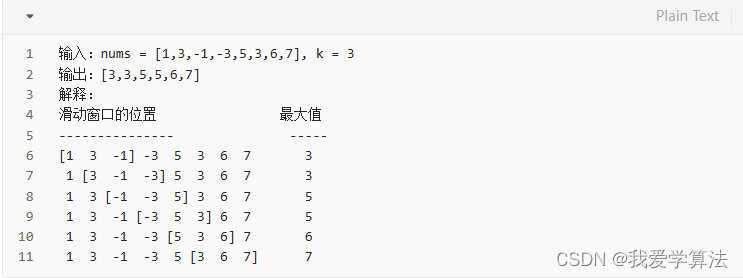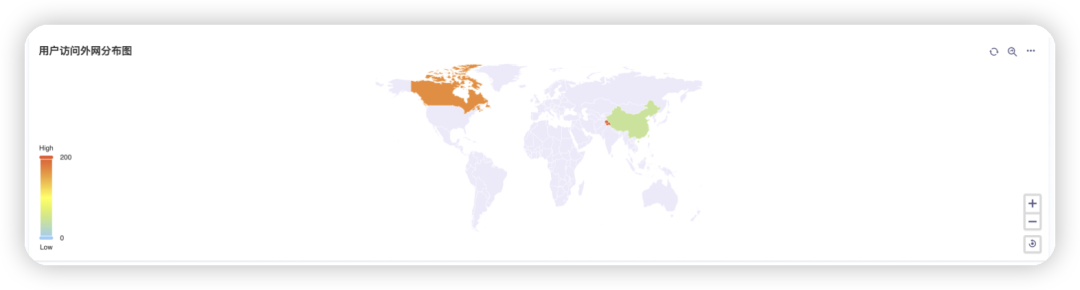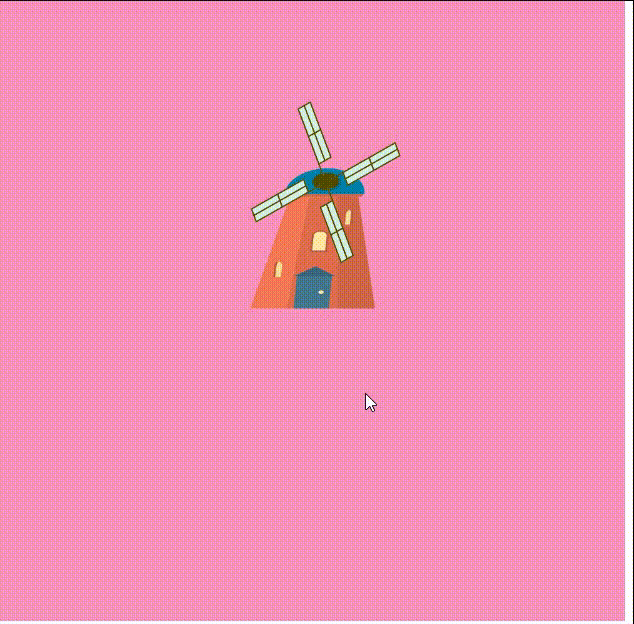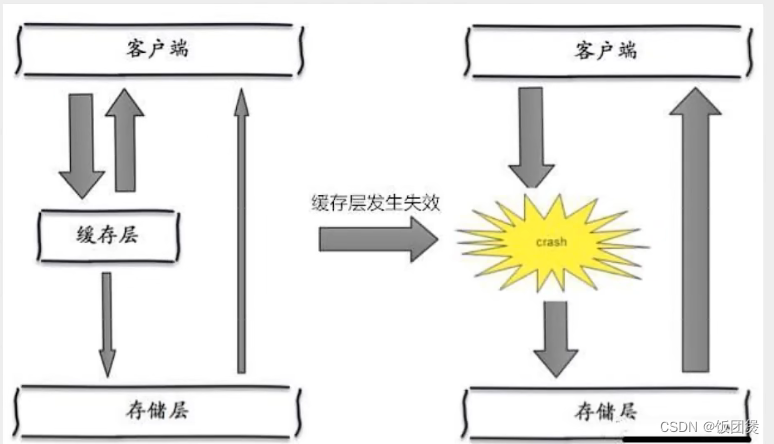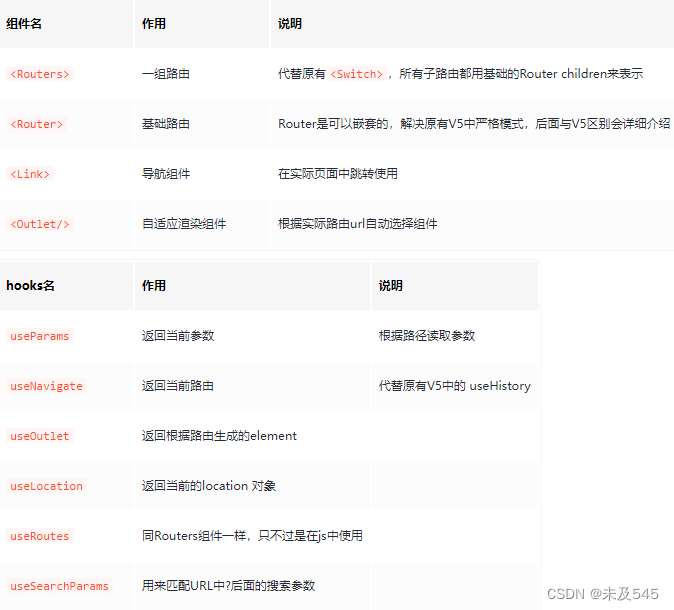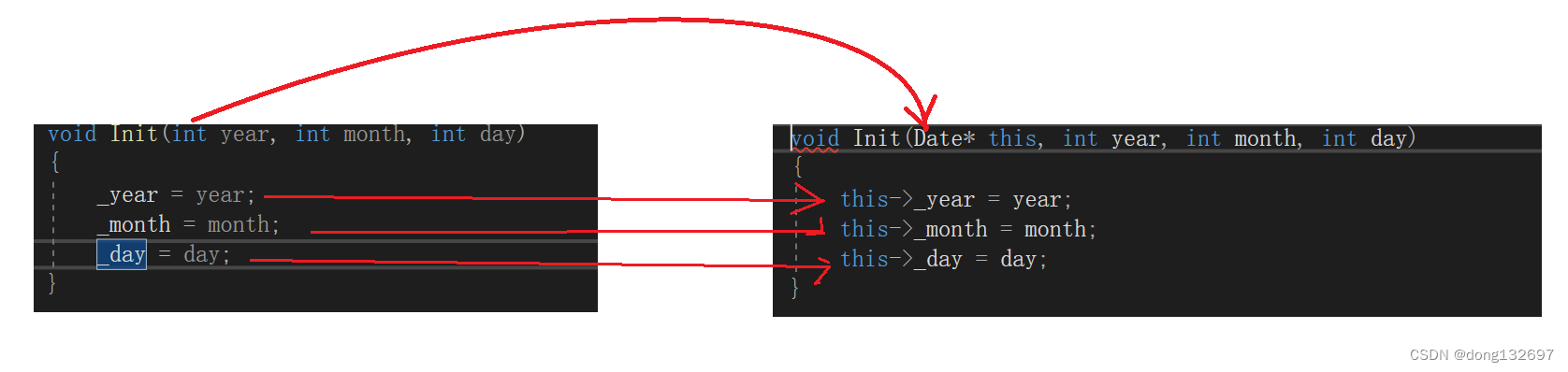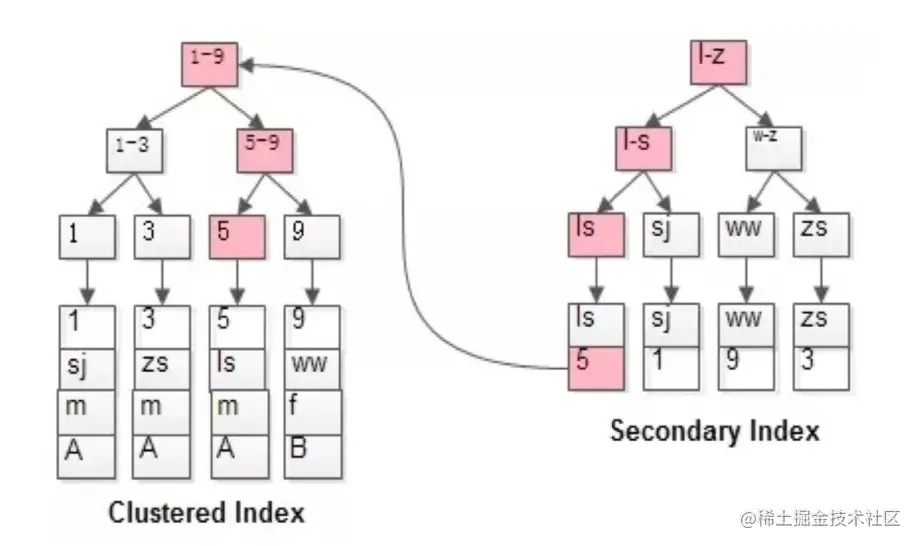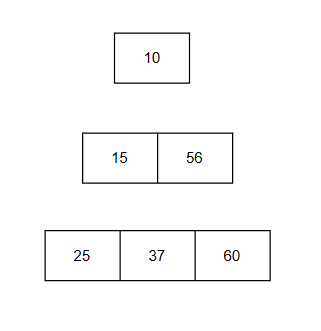在上一期文章中,分享了Matlab双向堆叠图的绘制方法:
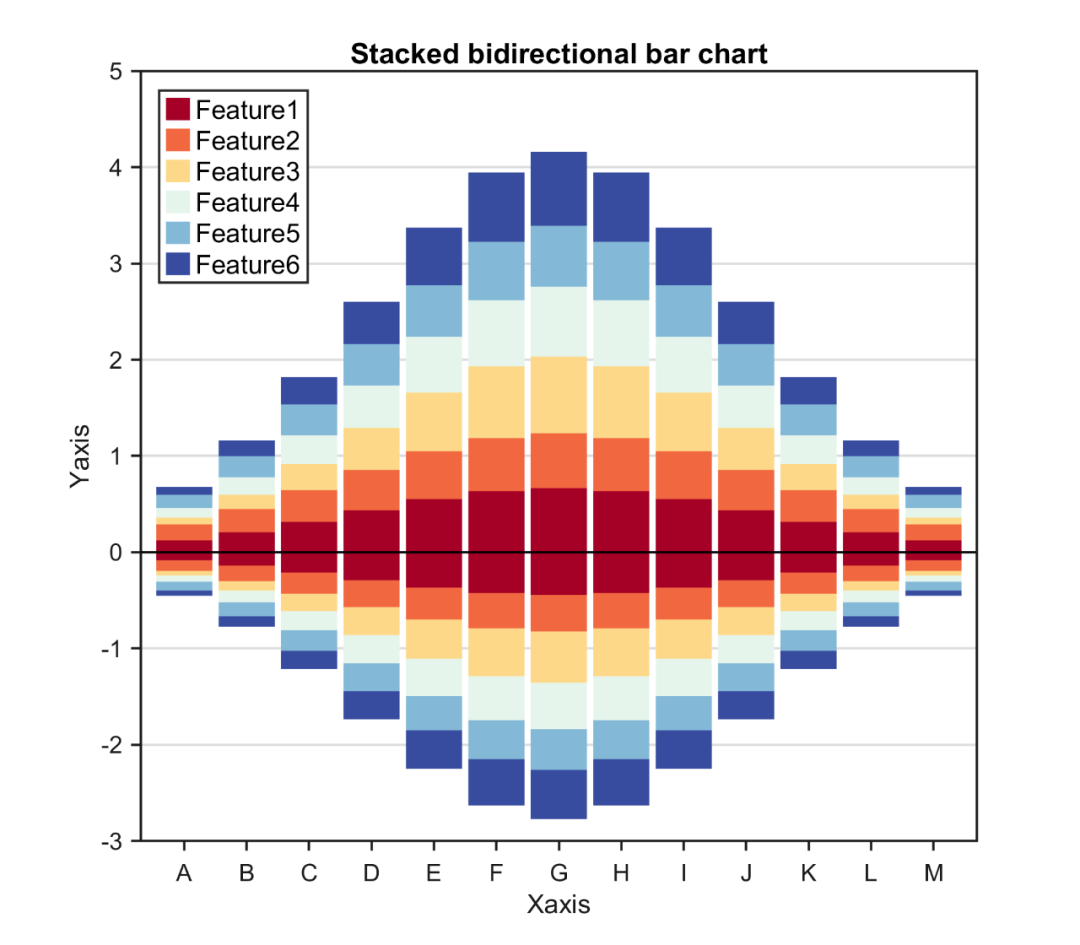
进一步,再来看一下水平双向堆叠图的绘制方法(由于Matlab中未收录水平双向堆叠图的绘制函数,因此需要大家自行设法解决)。
先来看一下成品效果:
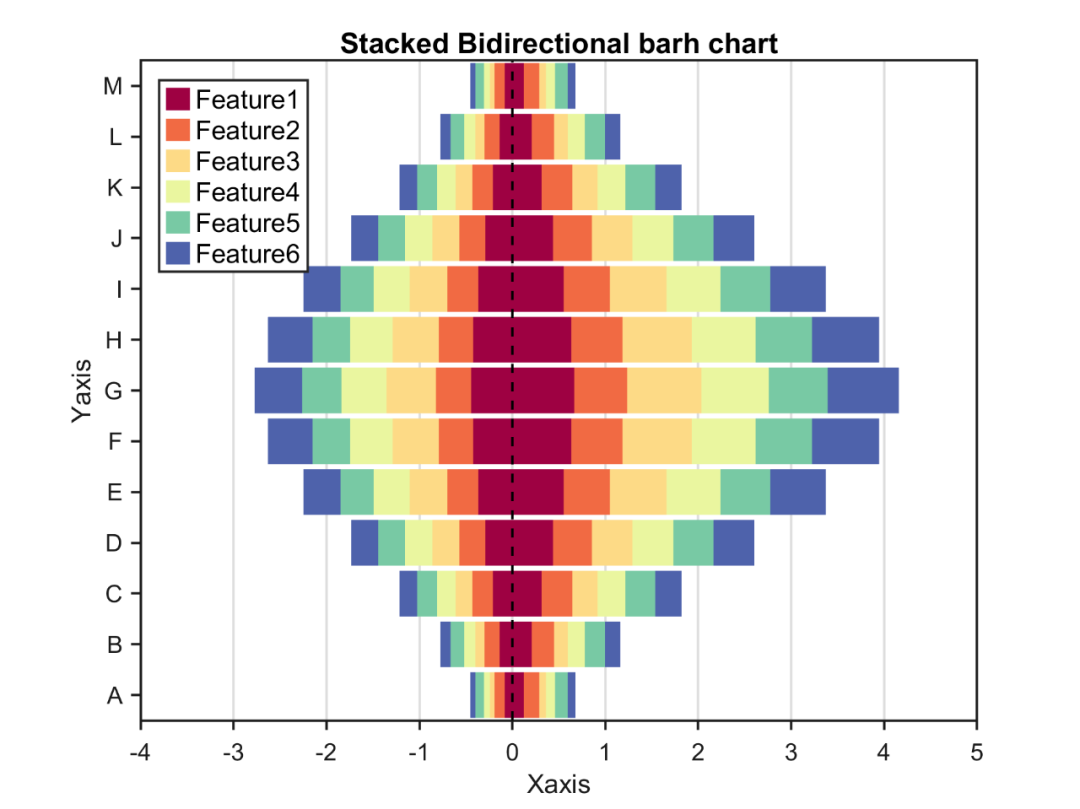
特别提示:本期内容『数据+代码』已上传资源群中,加群的朋友请自行下载。有需要的朋友可以关注同名公号【阿昆的科研日常】,后台回复关键词【绘图桶】查看加入方式。
1. 数据准备
此部分主要是读取原始数据,并初始化绘图参数。
% 读取数据load data.mat% 初始化绘图参数x = X;y1 = A1;y2 = A2;
2. 颜色定义
作图不配色就好比做菜不放盐,总让人感觉少些味道。
但颜色搭配比较考验个人审美,需要多加尝试。
这里直接使用TheColor配色工具中的SCI权威配色库:
%% 颜色定义C = TheColor('sci',2062,'map',6);% C = flipud(C);

3. 水平双向堆叠图绘制
通过调用两次‘barh’命令,绘制初始水平双向堆叠图。
GO1 = barh(x,y1,0.9,'stacked','EdgeColor','none');GO2 = barh(x,y2,0.9,'stacked','EdgeColor','none');hTitle = title('Stacked Bidirectional barh chart');hXLabel = xlabel('Xaxis');hYLabel = ylabel('Yaxis');

4. 细节优化
为了插图的美观,将初始水平双向堆叠图赋上之前选择的颜色:
% 赋色for i = 1:6GO1(i).FaceColor = C(i,1:3);GO2(i).FaceColor = C(i,1:3);end
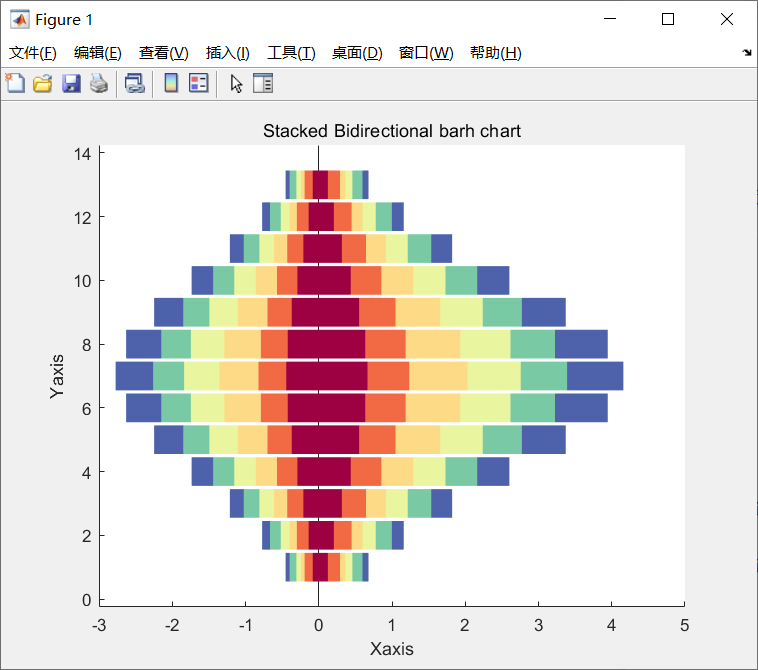
进一步,对坐标轴细节等进行一点点美化。
设置完毕后,以期刊所需分辨率、格式输出图片即可:
%% 图片输出figW = figureWidth;figH = figureHeight;set(figureHandle,'PaperUnits',figureUnits);set(figureHandle,'PaperPosition',[0 0 figW figH]);fileout = 'test';print(figureHandle,[fileout,'.png'],'-r300','-dpng');
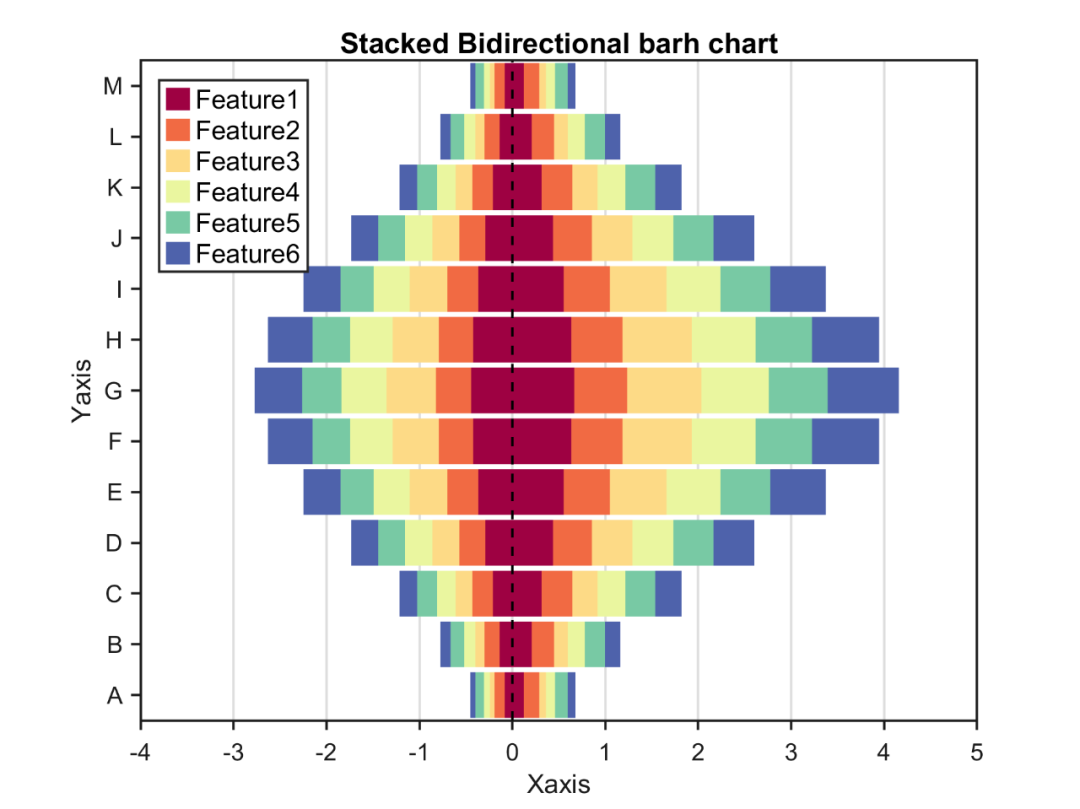
以上。